Como mover e-mails de um domínio específico para uma pasta designada no Outlook?
Para organizar adequadamente os e-mails do Outlook, muitos usuários tendem a criar diferentes pastas com base em domínios de e-mail específicos e, em seguida, mover automaticamente os e-mails desses domínios para essas pastas designadas. No Outlook, você pode criar uma regra para fazer isso. Neste tutorial, mostraremos em detalhes como criar uma regra no Outlook para mover e-mails de um domínio específico para uma pasta designada.
Mover e-mails de um domínio específico para uma pasta designada no Outlook
- Aumente sua produtividade de email com tecnologia de IA, permitindo que você responda rapidamente a emails, crie novos, traduza mensagens e muito mais de forma eficiente.
- Automatize o envio de emails com CC/BCC automático, Encaminhamento automático por regras; envie Resposta automática (Fora do Escritório) sem precisar de um servidor de exchange...
- Receba lembretes como Aviso de CCO ao responder a todos enquanto está na lista de CCO, e Lembrete de Anexos Ausentes para anexos esquecidos...
- Melhore a eficiência de email com Responder (Todos) Com Anexos, Adicionar automaticamente Saudação ou Data & Hora na Assinatura ou Assunto, Responder Múltiplos Emails...
- Simplifique o envio de emails com Recallar Emails, Ferramentas de Anexo (Comprimir Todos, Salvar Todos Automaticamente...), Excluir Duplicados e Relatório Rápido...
Mover e-mails de um domínio específico para uma pasta designada no Outlook
Para mover e-mails de um domínio específico para uma pasta designada no Outlook, siga as instruções abaixo.
1. Abra a Caixa de Entrada da conta do Outlook da qual você deseja mover os e-mails de um domínio específico e, em seguida, acesse a caixa de diálogo Regras e Alertas conforme indicado a seguir.
1). No Outlook 2010 e 2013, clique em Regras > Gerenciar Regras e Alertas na aba Início. Veja a captura de tela:

2. Na caixa de diálogo Regras e Alertas, clique em Nova Regra na aba Regras de E-mail.

3. Na caixa de diálogo Assistente de Regras, clique em Aplicar regra nas mensagens que recebo no Outlook 2010 e 2013 ou Verificar mensagens quando elas chegarem no Outlook 2007, depois clique no botão Próximo. Veja a captura de tela:

4. Na segunda caixa de diálogo Assistente de Regras, faça o seguinte:
1). Marque a opção com palavras específicas no endereço do remetente na Etapa 1;
2). Clique nas palavras especificadas na Etapa 2;
3). Digite o domínio de e-mail na caixa Especificar uma palavra ou frase para pesquisar no endereço do destinatário na caixa de diálogo Texto de Pesquisa (você pode adicionar vários domínios de e-mail conforme necessário, e a relação entre eles é “OU”);
4). Clique no botão Adicionar;
5). Clique no botão OK;
6). Quando retornar à caixa de diálogo Assistente de Regras, clique no botão Próximo. Veja a captura de tela:

5. Na terceira caixa de diálogo Assistente de Regras, faça o seguinte:
1). Marque a opção movê-la para a pasta especificada na Etapa 1;
2). Clique na pasta especificada na Etapa 2;
3). Na caixa de diálogo Regras e Alertas, selecione a pasta designada para onde deseja mover as mensagens e, em seguida, clique no botão OK. Você também pode clicar no botão Novo para criar uma nova pasta para salvar as mensagens.
4). Após clicar no botão OK na caixa de diálogo Regras e Alertas, clique no botão Próximo na terceira caixa de diálogo Assistente de Regras.

6. Na quarta caixa de diálogo Assistente de Regras, clique no botão Próximo sem realizar nenhuma configuração.
7. Na última caixa de diálogo Assistente de Regras, nomeie a regra na seção Etapa 1. Em seguida, clique no botão Finalizar.
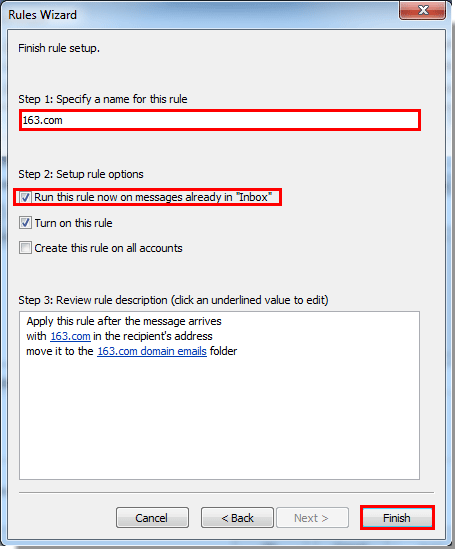
Observação: Se você marcar a opção Executar esta regra agora nas mensagens já na “Caixa de Entrada”, após clicar no botão Finalizar, todos os e-mails que atenderem à condição da regra serão movidos automaticamente para a pasta designada.
8. Quando retornar à caixa de diálogo Regras e Alertas, clique no botão OK para concluir toda a criação da regra.
A partir de agora, quando um e-mail com o domínio do remetente especial chegar à sua caixa de entrada, ele será movido automaticamente para a pasta designada.
Melhores Ferramentas de Produtividade para Office
Notícia de Última Hora: Kutools para Outlook Lança Versão Gratuita!
Experimente o novo Kutools para Outlook com mais de100 recursos incríveis! Clique para baixar agora!
📧 Automação de E-mail: Resposta automática (Disponível para POP e IMAP) / Agendar Enviar Email / CC/BCC automático por Regra ao Enviar Email / Encaminhamento automático (Regra avançada) / Adicionar Saudação automaticamente / Dividir automaticamente Emails com múltiplos destinatários em Email individuais ...
📨 Gerenciamento de Email: Recallar Email / Bloquear emails fraudulentos por Assunto e outros critérios / Excluir Duplicado / Pesquisa Avançada / Organizar Pastas ...
📁 Anexos Pro: Salvar em Lote / Desanexar em Lote / Comprimir em Lote / Salvar automaticamente / Desanexar automaticamente / Auto Comprimir ...
🌟 Magia da Interface: 😊Mais emojis bonitos e legais / Notificações de emails importantes / Minimizar Outlook em vez de fechar ...
👍 Recursos de um clique: Responder a Todos com Anexos / Emails Anti-Phishing / 🕘Exibir o fuso horário do remetente ...
👩🏼🤝👩🏻 Contatos e Calendário: Adicionar contato em lote dos Email selecionados / Dividir um Grupo de Contatos em grupos individuais / Remover lembrete de aniversário ...
Utilize o Kutools no idioma que preferir — disponível em Inglês, Espanhol, Alemão, Francês, Chinês e mais de40 outros!


🚀 Download com um clique — Baixe todos os complementos de Office
Recomendado fortemente: Kutools para Office (5 em1)
Um clique para baixar cinco instaladores de uma vez — Kutools para Excel, Outlook, Word, PowerPoint e Office Tab Pro. Clique para baixar agora!
- ✅ Comodidade em um clique: Baixe todos os cinco pacotes de instalação em uma única ação.
- 🚀 Pronto para qualquer tarefa no Office: Instale os complementos que você precisa, quando precisar.
- 🧰 Inclui: Kutools para Excel / Kutools para Outlook / Kutools para Word / Office Tab Pro / Kutools para PowerPoint